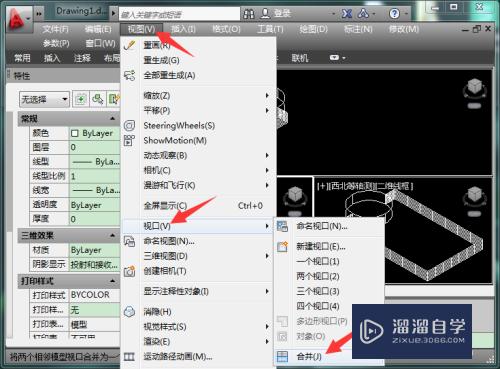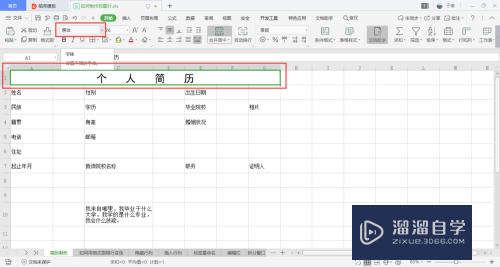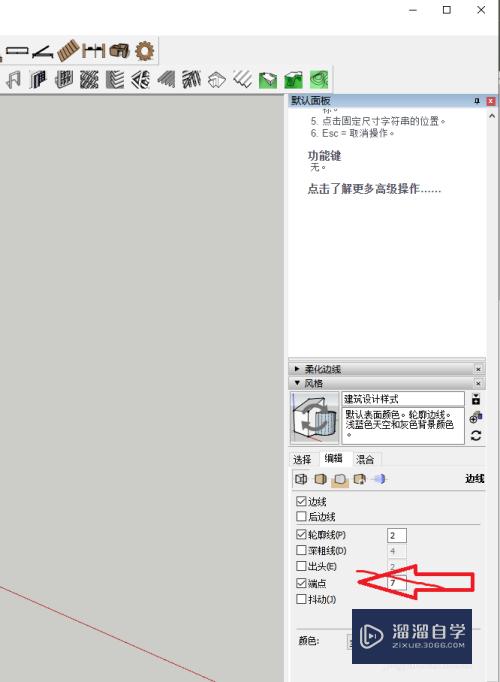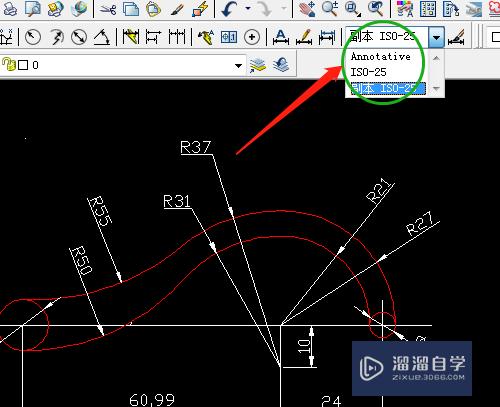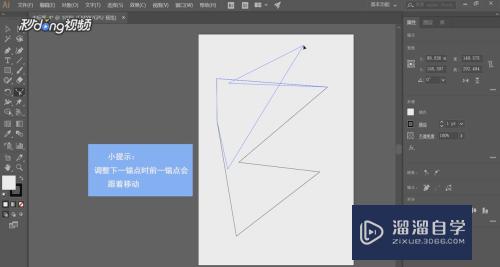怎么在Excel表格中设置计算公式(怎么在excel表格中设置计算公式数据)优质
我们在设计表格进行统计情况时。往往需要很多计算的结果。如果用计算器运算效率太低了。在Excel表格中可以随意设置计算公式。运算又快又精确。可以大大提高我们的工作效率和质量。下面我来教你如何用。
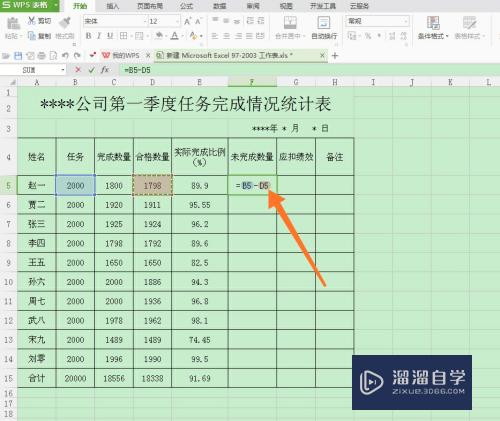
工具/软件
硬件型号:华为MateBook D 14
系统版本:Windows7
所需软件:Excel2017
方法/步骤
第1步
上下列底部合计公式。如图在B5表格的右下角有个绿色实心方点。用鼠标指向这里会出现一个实心黑色加号。用鼠标左键点住不放往下拖至底部合计空格B15内后松开鼠标。单击图2右上方“求和”按钮。合计结果会自动显示。
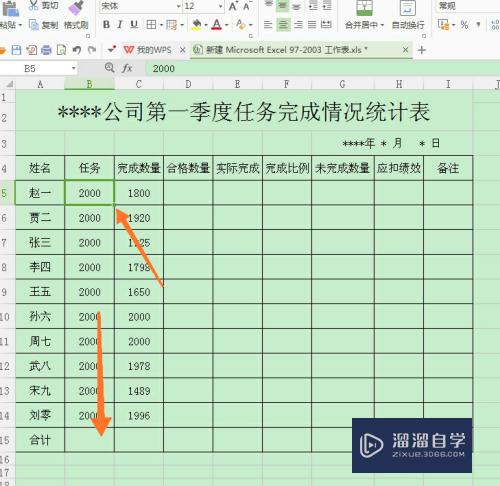
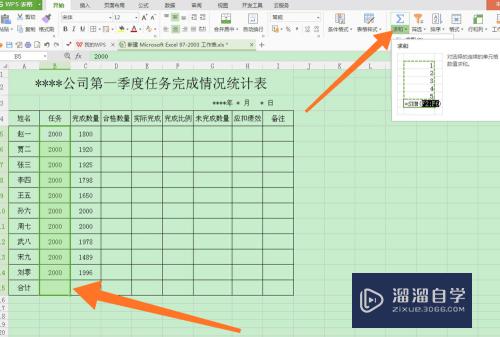
第2步
横向同理公式设置。用鼠标指向B15右下角出现黑色实心加号时用鼠标左键点住不放向右拖至D15表格内松开。此时C15和D15表格内会自动显示C5-C14和D5-D14的合计结果。和B15内数字计算公式完全一样。
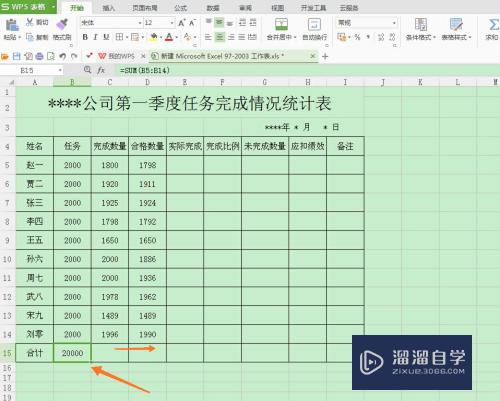
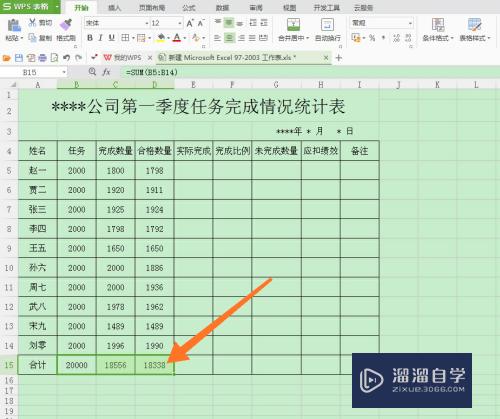
第3步
可以在表格内直接输入公式。如图想算出E5内的结果可以直接输入=。然后单击D5表格。然后输入/。然后单击B5表格。然后输入*100, 然后再点击回车键。计算结果自动显示。
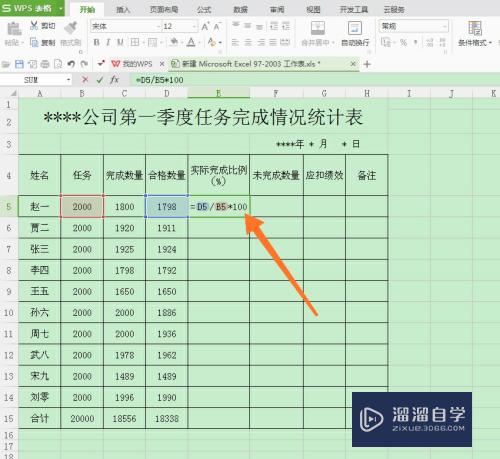
第4步
这时我们还需要统计E6--E15表格内的结果。如果都像E5那样就比计算器快不了多少。有个更简单的方法就是。用鼠标指向E5表格右下角出现黑色实心加号时点击左键不放往下拖至E15格内松手。这时E6--E15表格内会按同E5一样的方法计算出结果显示在表格内。
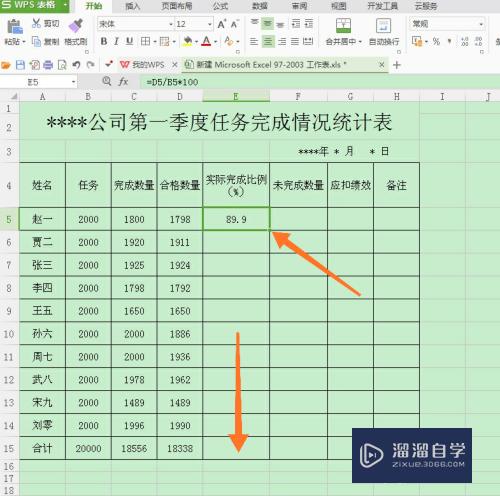
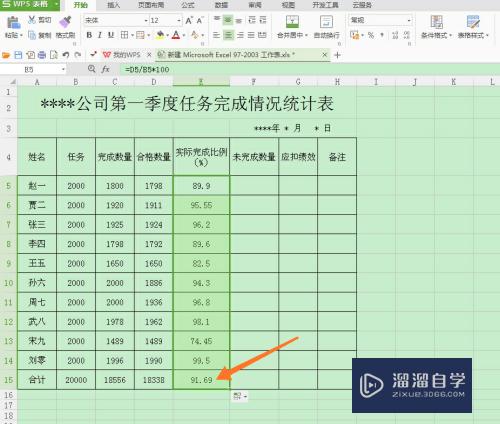
第5步
如图:我们想计算赵一的未完成数量。就在F5表格内输入=。然后单击赵一的任务数(B5表格)。然后输入减号。然后单击赵一完成的合格数量(D5表格)。然后按回车键。计算结果自动显示。然后再用第四步骤的方法计算出F6--F15的结果。
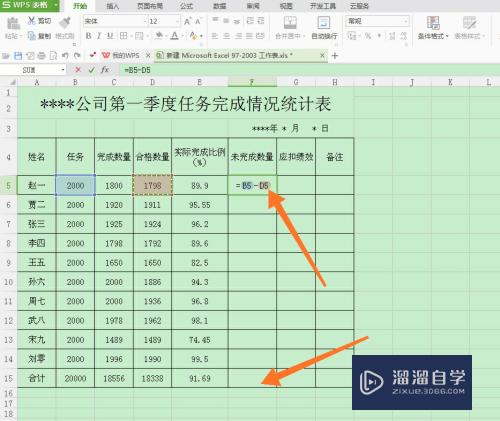
第6步
如图:我们想计算赵一的应扣除的绩效工资数额。就在G5表格内输入=。然后单击赵一的未完成数量(F5表格)。然后输入乘号。然后再输入2(每少完成一件扣绩效工资2元)。然后按回车键。计算结果自动显示。然后再用第四步骤的方法计算出G6--G15的结果。
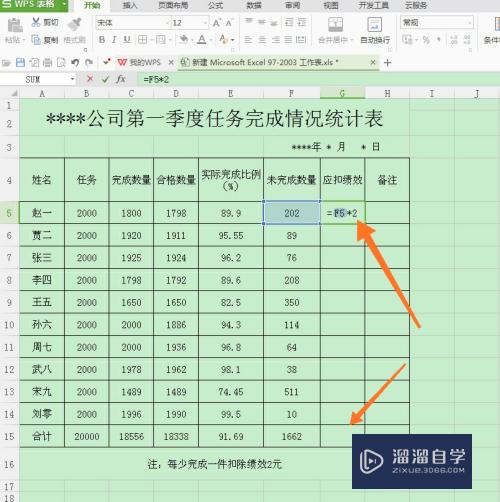
以上关于“怎么在Excel表格中设置计算公式(怎么在excel表格中设置计算公式数据)”的内容小渲今天就介绍到这里。希望这篇文章能够帮助到小伙伴们解决问题。如果觉得教程不详细的话。可以在本站搜索相关的教程学习哦!
更多精选教程文章推荐
以上是由资深渲染大师 小渲 整理编辑的,如果觉得对你有帮助,可以收藏或分享给身边的人
本文地址:http://www.hszkedu.com/65578.html ,转载请注明来源:云渲染教程网
友情提示:本站内容均为网友发布,并不代表本站立场,如果本站的信息无意侵犯了您的版权,请联系我们及时处理,分享目的仅供大家学习与参考,不代表云渲染农场的立场!